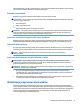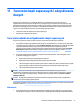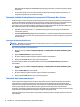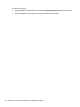User Manual - Windows 7
Table Of Contents
- Witamy
- Poznawanie komputera
- Podłączanie do sieci
- Podłączanie do sieci bezprzewodowej
- Korzystanie z elementów sterujących komunikacją bezprzewodową
- Korzystanie z sieci WLAN
- Korzystanie z modułu HP Mobile Broadband (tylko wybrane modele)
- Korzystanie z usługi HP Mobile Connect (tylko wybrane modele)
- Korzystanie z urządzenia GPS (tylko wybrane modele)
- Korzystanie z urządzeń bezprzewodowych Bluetooth (tylko wybrane modele)
- Podłączanie do sieci przewodowej
- Podłączanie do sieci bezprzewodowej
- Nawigacja przy użyciu klawiatury, gestów dotykowych i urządzeń wskazujących
- Multimedia
- Zarządzanie energią
- Wyłączanie komputera
- Ustawianie opcji zasilania
- Korzystanie z ustawień oszczędzania energii
- Korzystanie z zasilania bateryjnego
- Wyszukiwanie dodatkowych informacji o baterii
- Korzystanie z narzędzia Sprawdzanie baterii
- Wyświetlanie informacji o poziomie naładowania baterii
- Wydłużanie czasu pracy na baterii
- Zarządzanie niskimi poziomami naładowania baterii
- Wkładanie i wyjmowanie baterii
- Oszczędzanie energii baterii
- Przechowywanie baterii wymienianej przez użytkownika
- Utylizacja baterii wymienianej przez użytkownika
- Wymiana baterii wymienianej przez użytkownika
- Korzystanie z zewnętrznego źródła zasilania prądem przemiennym
- Odświeżanie treści w oprogramowaniu przy użyciu technologii Intel Smart Connect (tylko wybrane model ...
- Karty i urządzenia zewnętrzne
- Napędy
- Bezpieczeństwo
- Ochrona komputera
- Korzystanie z haseł
- Używanie oprogramowania antywirusowego
- Używanie oprogramowania zapory
- Instalowanie krytycznych aktualizacji zabezpieczeń
- Używanie programu HP Client Security Manager
- Korzystanie z usługi HP Touchpoint Manager (tylko wybrane modele)
- Instalowanie opcjonalnego kabla zabezpieczającego
- Korzystanie z czytnika linii papilarnych (tylko wybrane modele)
- Konserwacja
- Tworzenie kopii zapasowych i odzyskiwanie danych
- Computer Setup (BIOS), MultiBoot i HP PC Hardware Diagnostics (UEFI)
- Korzystanie z programu Computer Setup
- Korzystanie ze środowiska MultiBoot
- Korzystanie z narzędzia HP PC Hardware Diagnostics (UEFI) (tylko wybrane modele)
- Korzystanie z technologii HP Sure Start (tylko wybrane modele)
- Pomoc techniczna
- Dane techniczne
- Dostępność
- Podróżowanie z komputerem lub wysyłka sprzętu
- Rozwiązywanie problemów
- Zasoby dotyczące rozwiązywania problemów
- Rozwiązywanie problemów
- Nie można uruchomić komputera
- Ekran komputera jest pusty
- Oprogramowanie działa nieprawidłowo
- Komputer jest włączony, ale nie odpowiada
- Komputer jest bardzo ciepły
- Urządzenie zewnętrzne nie działa
- Połączenie sieci bezprzewodowej nie działa
- Opcjonalny zewnętrzny napęd optyczny nie odtwarza dysku
- Film nie jest wyświetlany na wyświetlaczu zewnętrznym
- Proces nagrywania dysku w opcjonalnym zewnętrznym napędzie optycznym nie rozpoczyna się lub zatrzymu ...
- Wyładowania elektrostatyczne
- Indeks
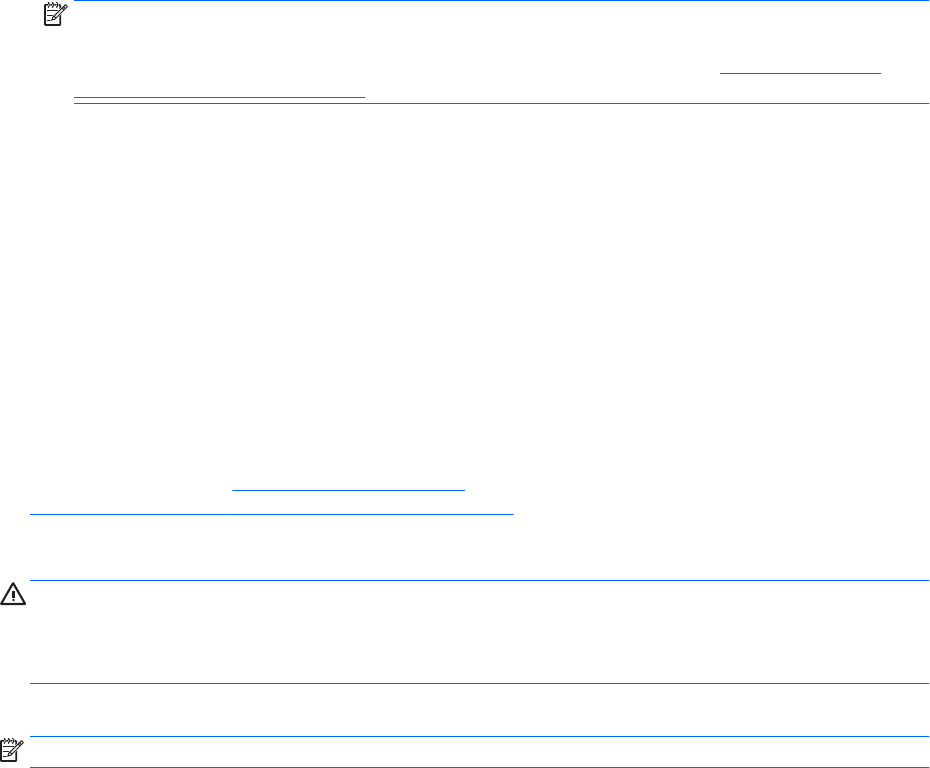
Aby przywrócić oryginalny obraz dysku twardego za pomocą narzędzi f11:
1. Wykonaj kopię zapasową wszystkich osobistych plików, jeśli jest to możliwe.
2. W miarę możliwości sprawdź obecność partycji przywracania HP Recovery: Kliknij menu Start, prawym
przyciskiem myszy kliknij opcję Komputer, a następnie kliknij kolejno opcje Zarządzaj i Zarządzanie
dyskami.
UWAGA: Jeśli partycja HP Recovery nie jest wyświetlana na liście, konieczne jest odzyskanie systemu
operacyjnego i oprogramowania za pomocą dysku DVD z systemem Windows 7 oraz nośnika Driver
Recovery (Odzyskiwanie sterowników). Więcej informacji na ten temat, zobacz Używanie nośnika z
systemem Windows 7 na stronie 77.
3. Jeżeli partycja przywracania HP Recovery jest na liście, uruchom ponownie komputer, a następnie
naciśnij klawisz esc, gdy na dole ekranu pojawi się komunikat „Press the ESC key for Startup Menu”
(Naciśnij klawisz esc, aby wejść do menu startowego).
4. Naciśnij klawisz f11, gdy na ekranie zostanie wyświetlony komunikat „Press <F11> for recovery”
(Naciśnij klawisz F11, aby wykonać odzyskiwanie).
5. Postępuj zgodnie z instrukcjami wyświetlanymi na ekranie.
Używanie nośnika z systemem Windows 7
Jeśli nie możesz użyć utworzonych wcześniej przy użyciu programu HP Recovery Disc Creator nośników do
odzyskiwania (tylko wybrane modele), konieczny jest zakup dysku DVD z systemem Windows 7 w celu
ponownego uruchomienia komputera i naprawy systemu.
Aby zamówić dysk DVD z systemem Windows 7, przejdź do witryny internetowej HP. Pomoc techniczna w
Stanach Zjednoczonych: http://www.hp.com/support. Pomoc techniczna na całym świecie:
http://welcome.hp.com/country/us/en/wwcontact_us.html. Płytę DVD można także zamówić, kontaktując się
z pomocą techniczną. Zajrzyj do broszury Worldwide Telephone Numbers (Numery telefonów na świecie)
dołączonej do komputera, aby zapoznać się z danymi kontaktowymi.
OSTROŻNIE: Użycie dysku DVD z systemem Windows 7 powoduje całkowite skasowanie zawartości dysku
twardego i jego sformatowanie. Wszystkie zapisane na nim dane oraz zainstalowane oprogramowanie
zostaną raz na zawsze usunięte. Po zakończeniu formatowania procedura odtwarzania pomoże w
przywróceniu systemu operacyjnego oraz sterowników, oprogramowania i narzędzi.
Aby rozpocząć odzyskiwanie za pomocą dysku DVD z systemem Windows 7:
UWAGA: Ten proces trwa kilka minut.
1. Wykonaj kopię zapasową wszystkich osobistych plików, jeśli jest to możliwe.
2. Uruchom ponownie komputer, włóż dysk DVD z systemem Windows 7 do napędu optycznego przed
załadowaniem systemu operacyjnego komputera.
3. Naciśnij dowolny klawisz klawiatury, gdy pojawi się odpowiednie polecenie.
4. Postępuj zgodnie z instrukcjami wyświetlanymi na ekranie.
5. Kliknij Dalej.
6. Wybierz opcję Napraw system.
7. Postępuj zgodnie z instrukcjami wyświetlanymi na ekranie.
Przeprowadzanie odzyskiwania systemu 77